...und schliesslich wollen Fotos gut gepflegt werden.
Ich hoffe, dieser Satz stammt von Ihnen.
Willkommen!
zu diesem Artikel von Gerhard Kulzer (Übersetzung Oliver Dörr).
Dieser Artikel behandelt viele Aspekte der Pflege digitaler Inhalte, insbesondere von Bildern und digitalen Kopien. Aber vieles, insbesondere im 2. Teil dieses Artikels ist gleichermassen anwendbar auf andere digitale Inhalte wie Musik, Dokumente, künstlerische Werke aller Art.
Pflege einer digitalen Fotosammlung mit digiKam
Können Sie Ihre digitalen Fotos finden, wenn Sie sie brauchen? Oder verwenden Sie mehr Zeit bei der Suche auf Ihrer Festplatte und Ihren Dateisammlungen als Ihnen lieb ist? Haben Sie eine systematischen Herangehensweise für das Zuweisen und Verfolgen der Inhaltsdaten (Metadaten) Ihrer Fotos? Wenn Sie von Ihren Fotos leben, können Sie Ihre Urheberrechte wahrnehmen und Ihre Kontaktinformationen zur Verfügung stellen, oder sind sie ungeschützt im Handel? Wollen Sie, dass Ihren Enkel die Fotos bewundern, die Sie gestern gemacht haben? Wie gewährleisten Sie die Sicherung und die Korrektheit Ihrer Daten? Wie bereiten Sie ein Wechsel Ihres Rechners, Ihrer Festplatte, Ihres Betriebssystems vor und finden immer noch Ihre Bilder und Filme?
Was ist eine digitale Bestandsverwaltung (Digital Asset Management) - abseits von dem Modewort? Digitale Bestandsverwaltung betrachtet jeden Teil des Prozesses, nachdem das Bild gemacht wurde bis zur finalen Ausgabe und der permanenten Speicherung. Jeder der Fotos aufnimmt, scannt oder digitale Fotos speichert führt eine Form von digitaler Bestandsverwaltung durch. Die meisten von uns machen dies aber nicht in einer systematischen und effizienten Art und Weise.
Wir geben Ihnen ein Werkzeug, einen Plan und praktische Tipps, wie Sie Ihre Bilder sichern, finden, schützen und Fotos wieder benutzen können. Dabei konzentrieren wir uns auf die Verfahren für Digitalfotografen, die digiKam benutzen. Mit wenig Mühe lässt sich diese Anleitung auch auf andere Software übertragen, insofern sie vergleichbare Fähigkeiten wie digiKam mitbringt. Wir betrachten das Herunterladen, umbenennen, entfernen, konvertieren, gruppieren, sichern, bewerten, verschlagworten, archivieren, optimieren, warten und exportieren von Bilddateien.
Eine allgemeine Definition:Und wo wir gerade dabei sind, eine weitere wichtige Definition:"Digitale Bestandsverwaltung nimmt auf, indiziert, kategorisiert, sichert, sucht, transformiert, konfektioniert und exportiert Inhalte die einen monetären, ideellen oder kulturellen Wert haben."
Metadaten sind definiert als Daten über Daten. Metadaten sind gemäß Ihrer Definition Daten, die Informationen über oder eine Dokumentation von anderen Daten bereitstellen, die von einer Anwendung oder Umgebung verwaltet werden.
In unseren Kontext steht der Ausdruck für alle Informationen über ein Foto.
digiKam mit seinen Bibliotheken und Modulen ist ein einzigartiges und beeindruckendes Werkzeug, um die meisten Aufgaben der digitalen Bestandsverwaltung abzudecken. Diese Aufgaben bewältigt es schnell und unsichtbar. Da es auf offenen Standards basiert, schränkt es Sie nicht auf eine Plattform oder Anwendung ein. Im Gegenteil, es bringt Sie auf einen schnellen Weg, Ihre Fotos zu verwalten, zu finden und, wenn Sie wollen, zu einer anderen Plattform oder Anwendung zu wechseln. Dabei verlieren Sie weder als gelegentlicher Benutzer, Enthusiast noch als Profi Teile Ihrer Arbeit.
Der einzige Unterschied zwischen den Archivierungsmöglichkeiten von Film und digitalem Material ist, dass Sie mit Ihre Digitalkamera so viele Original erschaffen können, wie Sie wollen. Bei einem Film haben Sie nur ein Original. Alle Kopien haben eine leicht verringerte Qualität und sowohl das Original, als auch die Kopien werden mehr oder weniger schnell altern und verschwinden. Die einzige Möglichkeit, ein Filmklischee für immer zu erhalten ist es, eine digitale Kopie davon zu erstellen. Dadurch können Sie es auch vor allen Gefahren schützen.
Auch wenn die digitalen Medien von heute nicht solange halten wie Film, so liegt es doch an Ihnen, eine neue Kopie jedes, alle 5 oder 10 Jahre zu machen. Hiervon sollten Sie dann zwei oder drei Kopien an unterschiedlichen Orten aufbewahren. Diese Möglichkeit haben Sie bei keinem Film. Er kann immer durch ein Feuer, Flut oder ähnliches beschädigt oder gestohlen werden. Die gute und die schlechte Nachricht ist, wenn Sie digitale Bilder oder Daten verlieren, dann liegt es an Ihrer eigenen Nachlässigkeit.
So organisieren Sie und finden Sie Ihre Fotos wieder!
Themen: Hierarchie, Stichwörter, Bewertungen, Beschriftungen, Geolokalisierung, Datum, Alben, Dateinamen, Versionierung, Export
Ich wage zu behaupten, wenn Sie mehr als 1000 Fotos auf Ihrem Rechner haben, dann benötigen Sie ohne Bestandsverwaltung zu lange um ein bestimmtes Foto zu finden. Wenn Sie nicht einmal wissen wieviele Fotos Sie haben, dann benutzen Sie bestimmt nicht digiKam. Der Ansatz, die Metadaten sowohl in einer Datenbank als auch in den Bilddateien zu speichern, garantiert sehr schnelles Suchen und eine sichere Archivierung, auf die Sie mit anderen Programmen, Plattformen und Formaten frei zugreifen können.
Aber da es nichts in der Welt umsonst gibt, bekommen Sie auch keine Katalogisierung oder Bestandsverwaltung umsonst. Diejenigen, die am Anfang Zeit auf eine systematische Methode verwenden, werden später besser dastehen, wenn sich die Anzahl der Fotos vervielfacht. Die Rendite einer Bestandsverwaltung wurde in verschiedenen Studien auf besser als Faktor 10 geschätzt. Denken Sie also daran und seien Sie präzise, planen Sie für die Zukunft (30-50 Jahre)und machen Sie nur einmal. Das kommende semantische Web wird sich total hierein integrieren und den Wert Ihrer digitalen Bestandsverwaltung weiter erhöhen.
Argumente für eine digitale Bestandsverwaltung mit digiKam
digiKam stellt eine Anzahl von Methoden zur Verfügung, um Ihre Fotos zu klassifizieren: Dateinamen, Alben, Kollektionen, Zeit/Datum, Stichwörter, Bewertungen, GPS Positionen und Beschriftungen. Als ob dies nicht genug wäre, können Sie in der KDE4 Version von digiKam auch nach vielen Standardmetadaten, wie z.B. Kameramodell, Linse, Koordinaten, Bildgröße usw. suchen. Die hier aufgezählten Metadatakategorien sind eigentlich nichts anderes, als verschiedene "Ansichten" für Ihre Fotosammlung. Die Kombination dieser Ansichten ist die mächtige Möglichkeit, um die Suche einzuschränken und eine Datei schnell zu finden. Stellen Sie sich vor, Sie haben 800 Fotos von jemandem, den Sie lieben. Die Suche nach einem Bild "Marie" betitelt, mit einer Bewertung von mehr als "***" das in "Frankreich" gemacht wurde, lässt nur noch wenige Kandidaten übrig. Bei den Auswahlkriterien für eine Bestandsverwaltung ist digiKam sehr gut in den Bereichen Vollständigkeit, Flexibilität, Geschwindigkeit, Skalierbarkeit, Genauigkeit und Offenheit.
Das Wichtigste, was Sie sich merken sollten ist, dass Sie nicht wissen müssen, wie Sie oder jemand anders ein Bild von vor 2 Jahren suchen sollten. Sie werden sich an vergangenen Ereignissen in unterschiedlichen Kontexten erinnern, dies ist eine Tatsache im Leben. Wenn Sie also eine Suche einschränken können, weil Sie sich an Ort, Zeit, Kamera, Thema, Bewertung oder Besitzer erinnern können, dann haben Sie eine wesentlich größere Chance, etwas schnell zu finden, als wenn Sie nur eins oder keins diese Kriterien benutzen können. Am Anfang, wenn Sie ein Foto machen, dann sind all diese Metadaten, außer den Exif-Daten, nur in Ihrem Kopf. Wenn Sie nicht einige von Ihnen in Ihre Bestandsverwaltung einpflegen, dann gehen Sie wahrscheinlich mit der Zeit verloren, da jedes Ereignis mit der Zeit verblasst.
Ich möchte Sie auf den Unterschied zwischen privaten und öffentlichen Metadaten an dieser Stelle hinweisen. Sie können alle eingebetteten Metadaten als potentiell öffentlich betrachten, da die Bilder möglicherweise exportiert, verkauft oder kopiert werden und damit in fremde Hände gelangen. Auf der anderen Seite sind alle nicht eingebetteten Metadaten in der Datenbank privat, da Sie in der Datenbank und damit auf Ihrem Rechner bleiben und nirgendwo sonst. Wenn Sie digiKam entsprechend einstellen, können Sie genau kontrollieren, welche Daten privat bleiben und welche in die Fotos eingebettet werden.
Archivaufbau: Ordnerorganisation, physische Anordnung als Information
Das Erste das Sie machen und wissen müssen, bevor Sie irgendwas in Ihr System einpflegen, ist der Aufbau Informationsstruktur im Gegensatz zur Datenstruktur. Ihre Bilddateien müssen irgendwie auf Ihrem Rechner organisiert sein. Sie müssen entscheiden, ob andere Zugriff auf Ihre Fotos haben sollen, ob Sie sie auf ein reserviertes Laufwerk speichern wollen oder auf einem Netzlaufwerk usw. Beachten Sie dabei, dass Sie irgendwann auf ein größeres Laufwerk wechseln müssen.
Die Organisation sollte einfach, einheitlich und skalierbar sein. Darüber hinaus sollte Sie unabhängig vom Speichermedium, das Sie benutzen, sein. Machen Sie die Ordner nicht zu klein, mehrere tausend Bilder in einem Ordner sind nicht zu viel, aber achten Sie darauf, dass er auf ein Sicherungsmedium wie eine DVD mit 4,7 oder 9,4 GB passt. Denken Sie daran, dass das Archiv mit der Zeit immer weiter wachsen wird. Die konkrete Struktur hängt natürlich von Ihrer Nutzung ab: Betrachten Sie dazu das folgende, einfache, aber sehr verbreitete, Beispiel: Sie sind ein normaler Fotograf der Bilder aus seinem privaten Leben, seiner Familie, Ferien und so weiter hat. Dann kann eine Struktur basierend auf den Jahren und einigen zusätzlichen Ordnern für Ferien und Exporte sehr effizient sein. Diese könnte folgendermaßen aussehen:
2006
2007
2008
Ferien
- A
- B
- C
Export
Dies und Das
Vielleicht werden Sie glücklich mit dieser Struktur. Ferienbilder können schnell über Ihren Speicherort gefunden werden, es sei denn, Sie waren in einem Jahr mehrmals am selben Ort. Die restlichen Fotos werden anhand Ihres Datums organisiert. Wenn Sie genügend Fotos machen, dann werden Sie Unterordner wie z.B. 2008-01, 2008-02 usw. benutzen. "Export" ist dann ein Ordner für Bilder, die Sie drucken oder auf einer Webseite veröffentlichen.
Professionelle Fotografen haben andere Anforderungen wie z.B. Versionierung der Fotos, Archivierung, Arbeitsabläufe, konstante Zufuhr von Bildern zu unterschiedlichen Themen und eine große Anzahl von allem. Innerhalb von 10 Jahren werden sie 95% Archive und 5% Arbeitsdateien haben, und Sie werden dann Ihre Struktur für diesen Inhalt nicht neu organisieren wollen.
Die folgenden Punkte sollten sie in Erwägung ziehen:
Welche Arten von Dateien passen zusammen? Die Trennung von Dateitypen macht die Stapelverarbeitung einfacher. Trennen Sie neue von alten Dateien.
Wie bekommen Sie Ihre Struktur skalierbar?
Die Trennung von Original und Arbeitsdateien vereinfacht eine Sicherungsstrategie und Migration. Sie werden immer wissen, ob Sie nach einem Original oder einer abgeleiteten Bild suchen.
...Wird weiter fortgeführt
Automatische Generierung von Metadaten
Wie kriegt man die Metadaten in den Katalog? Zuerst, es gibt schon eine Menge von automatisch generierten Metadaten: Exif-Daten und Herstellerbemerkungen. Wenn Sie digiKam mit Ihren Identitätsinformationen konfiguriert haben, dann werden alle importierten Bilder automatisch mit diesem Datensatz inklusive Urheberrechten versehen. Wenn Sie eine GPS-Spur parallel während des Fotografierens aufgenommen haben, dann können Sie diese Bilder mit einer einzigen Aktion Geolokalisieren, indem sie GPS-Spur und Bilderserie zusammenführen. Selbst wenn Sie 1.000 Bilder von einer Fotosesitzung mitgebracht haben, werden Sie nicht länger als 10 Minuten brauchen, um dies zu tun. Damit haben Sie alle Kameraeinstellungen jeder Aufnahme, wie Linse, Zoom, Fokus, Blende, usw, Zeit/Datum, Ort der Aufnahme, Urheberrechte, Autorenschaft, benutztes Programm und noch mehr. Nicht schlecht, oder? Sie können allerdings während des Imports noch mehr machen. Sie können den Dateinamen so ändern, dass er das Datum, den Ort und das Thema enthält. Sie können das Format in ein verlustfreies mit 16 Bit pro Kanal umwandeln. Sie können JPEG und Rohdateien in unterschiedliche Ordner importieren. Wir empfehlen Ihnen, die Bilddatei automatisch umzubenennen, so dass Sie ein Ereignis, ein Ort oder einem Thema entspricht. digiKam stellt alle Möglichkeiten zur Gruppierung nach Zeit/Datum zur Verfügung, so dass Sie das Datum nicht im Dateinamen benötigen. Es sei denn, Sie wollen Ihren Alben mit einem anderen Programm durchsuchen, dass nicht so intelligent mit dem Kalender umgehen kann. Sie werden sich eine neue Kamera schneller kaufen als Sie denken. Das Nummerierungsschema dieser neuen Kamera wird dann wieder mit IMG_0001.JPG starten und dadurch identische Dateinamen zu denen, die Sie schon haben, erzeugen, wenn Sie diese nicht umbenennen.
Wir empfehlen ebenfalls die Option "Metadaten speichern" in der Einstellungsseite der Metadaten in digiKam zu aktivieren. Dies stellt sicher, dass Exif- und IPTC-Daten in die Datei geschrieben werden. Wenn Sie dies vergessen, dann können Sie nachträglich die Metadaten aus der Datenbank in den Dateien speichern, indem Sie im Menü Album den entsprechenden Punkt auswählen.
Nun haben Sie einen Menge Informationen in Ihrer Datenbank, aber was passiert wenn Sie welche ändern wollen? Dazu stellt digiKam ihnen einen Metadaten-Editor für eine Anzahl von ausgewählten Attributen zur Verfügung. Diese sind natürlich die Wichtigsten.
Nun beginnt die wirkliche Arbeit, da Sie nun jedem Foto Stichwörter, Beschriftungen und eine Bewertung zuweisen sollten. Natürlich können Sie alle Bilder, die das selbe Attribut benötigen, auswählen und den Wert gemeinsam setzen. Sie starten am Besten mit der Bewertung oder der Rangfolge. Dies macht Sinn, da Sie sich bei der weiteren Arbeit auf die besten Fotos konzentrieren können.
Bewertungssystem
DigiKam kennt ein Fünf-Sterne-Bewertung, kompatibel zu den anderen führenden Fotomanagement Anwendungen. Genau betrachtet sind es sechs Stufen, Null bis fünf Sterne (*), die zugewiesen werden können. Wenn Sie in den IPTC-Metadaten gespeichert werden, dann findet eine Übersetzung der Stufen statt, um die Kompatibilität mit anderen Programmen zu gewährleisten. Bewertungen können mit digiKam sehr schnell durchgeführt werden indem Sie entweder Tastatur-Kurzbefehle oder die Maus auf einzelne Fotos oder ganzen Auswahlen benutzen. Die Bewertung können Sie dann entweder als Suchkriterium benutzen oder direkt aus der Statusleiste als schneller Filter. Sie sollten allerdings bevor Sie mit der Bewertung starten, darüber nachdenken, wie Ihre persönlichen Kriterien für eine Rangfolge aussehen. Am Besten schreiben Sie sich auf, wie Ihre Qualitätsanforderungen für jeden der fünf Sterne aussehen. Im Allgemeinen sollten es weniger Bilder sein, die mehr Sterne bekommen. Ein Verhältnis von 3-10 zwischen den Stufen hat sich als sinnvoll erwiesen. Dies wird Sie in Ihrer Bewertungspyramide weiter führen. Nehmen wir mal an, Sie benutzen ein Verhältnis von sieben zwischen den Stufen, dann haben Sie für jedes Bild mit fünf Sternen sieben mit vier Sternen, 49 mit drei Sternen und so weiter. Insgesamt können Sie so fast 20.000 Bilder bewerten. 16807 brauchen Sie dabei überhaupt nicht zu bewerten. Sie können natürlich auch unterschiedliche Bewertungsmethoden für unterschiedliche Anwendungen benutzen, zwei Sterne für kommerzielle Verwertung, bedeutet etwas anderes als zwei Sterne bei Ferienfotos. Ebenfalls eine gute Idee ist es, eine neutrale Bewertung zu definieren, alles unterhalb bedeutet überhaupt nicht bewertet. Die hilft Ihnen, Ihre Kollektion sehr effizient auszudünnen. Sie können die Sterne auch benutzen, um Ihre Absichten damit zu markieren. Z.B. Null Sterne für kann gelöscht werden, ein Stern für Quarantäne zur späteren Entscheidung, zwei Sterne für den Export in eine Galerie, drei Sterne für den Ausdruck, vier Sterne für den Verkauf und fünf Sterne für die Bilder die in Bearbeitung sind. Die Bewertung muss zu Ihren Bedürfnissen passen. Die folgende Tabelle illustriert eine mögliche Entwicklung für einen professionellen Fotografen mit einer Bewertungsverhältnis von sieben über die nächsten 12 Jahre. Es zeigt sich, dass gute Aufnahmen leicht gefunden werden können, selbst in Millionen von Fotos.
Bewertung |
Jahr 2008 |
Jahr 2020 |
| Total | 132241 | 1503320 |
| Neutral (0 Sterne) | 55000 | 640000 |
| * | 72020 | 810000 |
| ** | 4880 | 49000 |
| *** | 301 | 3200 |
| **** | 38 | 400 |
| ***** | 2 | 720 |
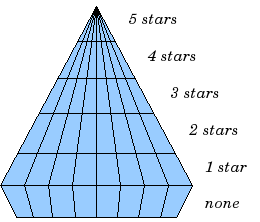
Lassen Sie uns nun mit Stichwörtern, Schlüsselwörtern, oder Schlagwörtern, wie Sie bei anderen Programmen häufig heißen, oder Kategorien fortfahren. Alle sind Synonyme für die gleiche Sache.
Stichwörter, Zuweisung von Schlüsselbegriffen, Verschlagwortung
Stichwörter sind ein hierarchisches Bezeichnungssystem, das Sie erstellen während Sie etwas hinzufügen. Am Wichtigsten ist es, ein System zu erstellen, dass zu Ihren Bedürfnissen und Gewohnheiten passt. Sind Sie ein Semiprofessioneller der seine Fotos an Agenturen verkaufen möchte, wollen Sie Ihre Bilder in einer Webgalerie veröffentlichen oder sind Sie ein Amateur, der die visuellen Familienerinnerungen verwaltet? Für all diese unterschiedlichen Benutzungsarten sollten Sie eine Stichwortstruktur erstellen, die dazu passt. Wenn Sie es so gesetzt haben, dann wird digiKam die komplette Hierarchie in den IPTC-Feldern speichern, so dass Sie auch bei Ihrer Fotoagentur, die eine andere Anwendung benutzt, genutzt werden kann, um Titel und Beschriftung für Webexporte automatisch zu erstellen. In allen Fällen wird es Ihnen helfen, ein einzelnes Bild schnell wieder zu finden.
Die Hierarchie stellt Ihnen eine automatische Gruppierung zur Verfügung. Wenn Sie mit einer typischen privaten Hierarchie starten wie z.B. "Aktivitäten", "Leute", "Orte", "Themen" und "Projekte" in der obersten Ebene, dann wird alles, was Sie verschlagworten in eins von diesen virtuellen Alben gruppiert werden. DigiKam hat einen extra Reiter in der linken Seitenleiste für diese virtuellen Alben. Es kommt aber noch besser. Wenn Sie weitere und spezifischerer Stichwörter zur Hierarchie hinzuzufügen, dann können Sie nicht nur nach ihnen suchen und schnell filtern, sondern die rechte Seitenleiste erlaubt es Ihnen, eine Kombination von Stichwortgruppen auszuwählen. Nehmen wir an, dass Sie in der linken Seitenleiste das virtuelle Album "Leute" ausgewählt haben und Sie haben 12 unterschiedliche Stichwörter für die Leute darin. Sie können dann in der rechten Seitenleiste einfach "Peter", "Paul" und "Marie" von den 12 auswählen.
Auf lange Zeit werden Sie sich nicht mehr an die Details Ihrer Bilder und deren Motive erinnern können. Die Metadaten in Ihrem Kopf werden aber weiter funktionieren. Es ist daher sehr wichtig, dass Sie allgemeine und generische Kategorien anwenden. Sie werden sich immer daran erinnern, dass eine gesuchte Aufnahme an einem Flussufer in einem Land oder einem Kontinent gemacht wurde (-> Fluss, Kontinent). Sie haben unter Umständen aber vergessen welcher Fluss das war. Sie sollten also statt dem Stichwort "Okavango" besser "Fluss/Afrika" oder "Fluss/Südafrika" nehmen. Die Details können Sie dann entweder zusätzlich in einem Stichwort speichern oder in der Beschreibung. Ein Trick kann Ihnen dabei helfen. Wie würden Sie nach dem Fluss in einer Internetsuchmaschine suchen? Das ist die Art wie Sie es machen sollten!
Eine weitere Kategorie könnte aufgabenorientiert sein, wie z.B. "Druckjobs", "Web-Export", "Persönlich", "Galerie XYZ", "Klienten", "Diaschau" und so weiter. Erstellen Sie die Gruppen, wenn Sie sie brauchen, aber nicht vorher. Sie sollten mindestens die oberste Ebene auswendig können oder die Differenzierung ist nutzlos. Vergessen Sie nicht, dass Sie ja auch die anderen Attribute haben, um die Suche zu verfeinern. Die rechte Seitenleiste kann mit jeder Ansicht der linken Seitenleiste, wie z.B. Alben, Kalender, Zeitleiste, Stichwörter und Suchen, kombiniert werden.
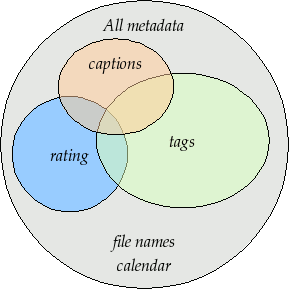
Wenn Sie katalogisierte Bilder aus einer anderen Quelle mit eingebetteten Stichwörtern importieren, dann wird digiKam automatisch den Baum für Sie aufbauen bzw. die Bilder an die richtige Stelle einfügen. Das Umsortieren der Hierarchie innerhalb des Baums ist kein Problem und kann einfach durch das Ziehen eines Unterbaums auf einen anderen erledigt werden. Die geänderten Stichwörter werden von digiKam aktualisiert, während es die Unterbäume abarbeitet.
Die Grafik hier zeigt, wie unterschiedliche Metadaten sich überschneiden. Dies ist eine sehr grobe Repräsentation, da jeder Block von Metadaten in Wahrheit aus vielen Unterkategorien besteht. Dateinamen und Kalenderdaten sich Eigenschaften aller Bilder.
Genug der Stichwörter - der nächste Abschnitt bezieht sich auf Beschriftungen oder Kommentare, dem dritten wichtigen Werkzeug für die Katalogisierung Ihrer Metadaten.
Beschriftungen/Kommentare
Dies ist schon die vierte Art von Metadaten, die hier präsentiert wird. Was ist der Unterschied zwischen Beschriftungen im Vergleich zu Stichwörtern? Während Stichwörter eine hierarchische und verallgemeinerte Beschreibung sind, sind Beschriftungen das Gegenteil: eine Prosabeschreibung, Details oder Anekdoten. Stichwörter werden hauptsächlich benutzt, um etwas zu suchen, zu finden und den Bestand zu ordnen. Beschriftungen sollen den Betrachter unterhalten, informieren und berühren. Natürlich können Sie auch benutzt werden, um den Katalog zu filtern, aber das ist sozusagen nur ein Nebeneffekt. Beschriftungen sind dazu da, sich an die Geschichte, das Ereignis, die Gefühle zu erinnern. Sie enthalten das, was es wesentlich interessanter macht, ein Foto zu betrachten. Beschriftungen setzen Fotos in einen Kontext und eine Bedeutung. Wenn die Bilder eine ästhetische Aussage haben, dann sollten die Beschriftungen eine emotionale und informative Ergänzung sein.
Es ist sicher selten, dass Sie nicht wollen, dass man Ihre Fotos nicht ansieht. Normalerweise wollen Sie sie mit Ihren Freunden, Ihrer Familie, anderen Fotografen und Agenturen teilen. Sie sind sicher daran interessiert, wie Ihre Fotos ankommen.
Sie können das wunderschönste Portrait, Sonnenuntergang oder Landschaftsaufnahme geschossen haben, und niemanden scheint es zu interessieren. Warum? Schauen Sie sich doch einfach selbst ein paar gute Fotos an ohne Titel, Kommentar oder Hintergrundinformationen zu lesen. Wie sehr interessieren Sie sich für die Feldtiefe, Belichtungszeit, Weißabgleich usw.? Natürlich ein wenig, aber jeder ist interessiert an der Geschichte, die das Bild erzählt. Sie wollen, dass man sich an ein Foto erinnert, bedeutungslose Bilder sehen Sie sowieso andauernd. Sie müssen dem Betrachter etwas geben, dass alles erklärt.
Schauen Sie sich dieses Panorama an. Aus der Ferne ist noch nicht einmal ein schönes Strandpanorama. Wenn Sie es näher betrachten, dann fangen Sie an, einige Details zu sehen, Spaziergänger, der Raum, das Licht.
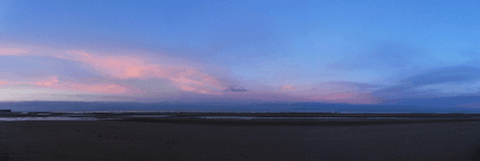
Und jetzt sage ich Ihnen, dass dies der Landeplatz der Alliierten ist, "Omaha Beach" in der französischen Normandie 60 Jahre nach der Landung, dem D-Day. Nun fangen Sie vermutlich an zu träumen, Assoziationen zu haben, Erinnerungen, die historische Zeitspanne ist wieder präsent, Sie können vielleicht sogar die Stille hören. Die Beschriftung hat also Ihre Wahrnehmung dieses Panoramas komplett verändert.
Für andere, die Ihre Fotos betrachten, ist der Titel möglicherweise wichtiger als das Bild selbst, um ein Interesse zu erzeugen. Wenn Sie Bilder zeigen, sollten Sie eine Geschichte erzählen. Denken Sie daran, der Schlüssel ist es, die Bedeutung dem Betrachter zu vermitteln, Ihm zu helfen über das Motiv, das Sie bewegt hat, das zu verstehen, was Sie verstehen.
Lassen Sie die Leute wissen, was Sie über das Motiv wissen, warum Sie es lieben.
Spannen Sie einen roten Faden zwischen Ihren Fotos auf.
Stellen Sie die Fotos anderen Epochen gegenüber.
Machen Sie sich Notizen kurz nach der Aufnahme.
Betrachten, untersuchen, schauen und sprechen, aber am meisten, hören Sie zu.
Es ist in Ordnung, wenn ein Bild nicht perfekt ist, wenn es die Stärke hat nur mit einer Beschriftung für sich allein zu wirken.
Mit digiKam können Sie beliebig viel Text, in einem internationalisierten Alphabet (UTF-8), als Beschriftung speichern. Sie können ihn für eine Auswahl von Bildern gleichzeitig setzen. KDE stellt Ihnen sogar eine Rechtschreibprüfung zur Verfügung. Wenn Sie Ihre Bilder in Web-Galerien exportieren, dann werden diese Beschriftungen nach Ihren Zuordnungen in die Beschriftung und/oder den Titel des Web-Galeriesystems exportiert. Sie müssen die Geschichte also für die Veröffenbtlichung kein zweites Mal erzählen.
Geolokalisierung (Geo-Stichwörter)
Erinnern Sie sich an die Zeiten vor GPS? Als Sie in eine andere Stadt ohne Navigationssystem finden mussten? War die Erde nicht ein langweiliger Planet vor GoogleEarth? Gut, denn mit Bildern läuft der Trend der räumlichen Präsentation jetzt schon ganz gut.
Einige wenige Kameras haben einen eingebauten GPS-Empfänger. Ihre Bilder kommen mit 3-dimensionalen Koordinaten. Mit den meisten GPS-Geräten können Sie eine Spur (track) extrahieren und auf Ihrem Rechner speichern. Natürlich müssen Sie den Empfänger dazu einschalten und mit sich tragen, während Sie fotografieren. Ebenfalls sollte die Uhrzeit der Kamera genau stimmen. Sie müssen diese Daten im gpx-Format speichern, was Sie leicht mit gpsbabel, gpsman und anderen Werkzeugen machen können. Dann können Sie für eine Reihe von Fotos in digiKam die GPS-Spur benutzen. Die Koordinaten werden dann in den JFIF-Teil der JPG-Dateien und in der Datenbank gespeichert. Die KDE4 Version wird Ihnen dann das Suchen nach Orten und Koordinaten erlauben. Sie können dann virtuelle Alben aus geographischen Bereichen erzeugen. In der rechten Seitenleiste unter dem Reiter Metadaten finden Sie Ihr Bild auf einer Ausschnittsvergrößerung einer Weltkarte. Ein weiterer Klick bringt Sie zu einen von verschiedenen Kartendiensten im Web, wo Sie für weitere Details hineinzoomen können. Selbst wenn Sie keine GPS-Spur haben, können Sie mehrere Bilder über einen Geo-Editor mit einem geographischen Stichwort versehen. Navigieren Sie dazu im geöffneten Googlemapdenster einfach zum Punkt der Aufnahmen und klicken Sie auf ihn um ihn zu fixieren.
Die Konvertierung einer Garmin- Spur mit dem Dateinamen "xyz":
$ gpsbabel -w -i mapsource -f xyz.mps -o gpx -F xyz.gpx>
Die Möglichkeiten, die Geolokalisierung auszunutzen, sind schon unzählbar und werden in der Zukunft noch tiefergreifend werden. Ich bin mir sicher, dass eines nicht all zu fernen Tages Ihre Reisen virtuell wiederholen können mittels Bildern mit geographischen Angaben. DigiKam kann auch kml-Dateien exportieren, die Sie mit GoogleEarth öffnen können. Dies zeigt dann die Fotos am Aufnahmeort an. Sie können die Bilder aber auch nach Gallery2, Picasaweb, Flickr usw. mit dem GoogleMaps-Betrachter exportieren.
Schützen Sie Ihre Autorenschaft und Ihr Copyright/left
Themen: Wasserzeichen, IPTC- und XMP-Felder zur Autorenschaft, Exportgröße
Dies ist der letzte Abschnitt, und er zeigt Ihnen, wie Sie den Inhalt Ihrer digitalen Bibliothek mit Autoren-, Besitzer-, und Copyright oder Copyleft-Informationen versehen. Das Internet macht es heutzutage einfacher als in den guten (?) alten Zeiten der Papierkopie, ein Bild von einer Web-Seite zu stehlen. Zumindestens sollten daher alle Bilder, die exportiert und/oder in irgendeiner Form veröffentlicht werden, Informationen über die Autorenschaft und Copyright in ihren Metadaten enthalten. Nichts ist einfacher als das mit digiKam zu erledigen: Sie können eine Standardidentität einrichten und jedes in digiKam aufgenommene Bild wird automatisch damit ausgestattet. Der Ausdruck Copyleft ist in diesem Abschnittstitel aus einem bestimmten Grund vorhanden, für den wir das englische Wikipedia übersetzt zitieren wollen:
"Copyleft ist ein Wortspiel mit Copyright und bezeichnet die Praxis, die Urheberrechte zu benutzen, um Einschränkungen über die Verteilung und Änderung von Kopien zu entfernen. Die gleichen Freiheiten gelten auch in allen, von anderen eventuell geänderten Versionen.
Copyleft ist eine Form der Lizensierung und kann benutzt werden, um das Copyright zu ändern für Arbeiten wie ... Musik und Kunst. Im Allgemeinen erlauben es die Urheberrechte einem Autor, anderen zu verbieten, seine Werke zu vervielfältigen, zu ändern oder Kopien seiner Arbeit anzufertigen. Im Gegensatz dazu kann ein Autor mit einer Copyleft-Lizensierung jeder Person, die eine Kopie erhält die Erlaubnis geben, diese zu vervielfältigen, zu ändern und weiter zu verteilen, solange alle entstehenden Kopien oder Änderungen mit der selben Copyleft-Lizensierung geschützt werden. Eine weit verbreitete Lizenz ist hier die GNU General Public License. Andere ähnliche Lizenzen sind verfügbar über Creative Commons - Share-alike genannt."
Die folgende Beschreibung sagt Ihnen, welche Informationen in der Einrichtungsseite von digiKam als Information hinterlegt werden sollten:
Autor (Synonym für Ersteller und Verfasser): Dieses Feld sollte Ihren Namen, oder den Namen der Person, die das Foto erstellt hat, enthalten. Wenn es nicht gewünscht ist, den Namen der Fotografen hinzuzufügen, z.B. um die Identität des Fotografen zu beschützen, dann kann der Name einer Firma oder Organisation benutzt werden. Nach dem dieser Wert einmal gespeichert wurde, sollte er nicht mehr geändert werden. Dieses Feld unterstützt weder Kommas noch Semikolons als Trennzeichen.
Autortitel (Synonym für Verfasserzeile): Verknüpft mit dem Autor. Diese Feld enthält die Arbeitsbezeichnung des Fotografen. Beispiele dafür können Titel sein wie: Angestellter Fotograf, Freiberuflicher Fotograf oder Unabhängiger kommerzieller Fotograf. Da dies ein Vermerk zum Autorenfeld ist, muss dieses ebenso ausgefüllt sein.
Herausgeber (Synonym für Anbieter): Benutzen Sie das Anbieterfeld, um zu identifizieren, wer dasFoto anbietet. Dies muss nicht unbedingt der Autor sein. Wenn der Fotograf für eine Nachrichtenagentur wie Reuters oder Associated Press arbeitet, dann können diese Organisationen hier aufgeführt werden. Wenn das Bild ein Foto aus dem Archiv ist, dann wird hier die Gruppe/Agentur die das Bild anbietet hier angegeben.
Quelle: Das Quellenfeld sollte benutzt werden, um den Originalbesitzer oder Rechteinhaber des Fotos zu identifizieren. Der Wert dieses Feldes sollte niemals geändert werden, nach dem dieser bei der Bilderstellung eingegeben wurde. Sie sollten es daher als ein nur einmal beschreibbares Feld betrachten. Die Quelle kann ein Individuum sein, eine Agentur oder das Mitglied einer Agentur. Bei späteren Suchen ist es hilfreich, wenn Sie alle Schrägstriche '/' mit Freizeichen separieren. Benutzen Sie also die Form "Fotograf / Agentur" anstatt "Fotograf/Agentur". Die Quelle kann verschieden vom Ersteller sein und von den Namen in der urheberrechtlichen Beschreibung.
Copyright-Notiz: Die Urherberrechts-Notiz sollte alle notwendigen Copyright-Informationen enthalten, für die Inanspruchnahme des geistigen Urheberrechts, und sie sollte den aktuellen Besitzer des Copyright des Fotos identifizieren. Normalerweise ist dies der Fotograf, aber wenn dieser ein Angestellter ist oder das Foto eine Auftragsarbeit ist, dann sollte die Agentur oder die Firma hier aufgezählt werden. Benutzen Sie eine Form, die in Ihrem Land akzeptiert ist. Für die Vereinigten Staaten ist dies üblicherweise © {Datum der ersten Veröffentlichung} Name des Copyright Besitzers, wie z.B. "copr 2005 John Doe". Das Wort "Copyright" oder die Abkürzung "copr" sollte immer dann anstatt dem © Symbol vorhanden sein, wenn nur ASCII-Zeichen erlaubt sind. In einigen Ländern ist nur das Copyright Symbol erlaubt und die Abkürzung ist nicht gültig. Symbole wie (c) wo die Klammern nur einen Teil des Kreises bilden, reichen nicht aus. Für einen zusätzlichen weltweiten Schutz wird die Floskel, "all rights reserved" gefolgt von der Copyright-Notiz empfohlen. In Europa sollten Sie benutzen: Copyright {Jahr} {Copyright-Besitzer}, all rights reserved. In Japan benötigen Sie die folgenden drei Einträge für einen maximalen Schutz: (a) Das Wort, Copyright; (b) Jahr der ersten Veröffentlichung und (c) den Namen des Autors. Sie können zusätzlich die Phrase "all rights reserved" benutzen.
Es ist sehr wichtig, die Autoren- und Copyright-Abschnitte zu füllen, obwohl diese keinen Schutz gegen Missbrauch bieten. Jeder, der ein wenig mehr als Basiswissen in der Arbeit mit Computerne hat, kann diese im Bild eingebetteten Metadaten löschen oder ändern. Die Lösung für dieses Problem sind "digitale Wasserzeichen". Für Privatpersonen ist dies für die Mehrzahl Ihrer Fotos nur von geringem Interesse. Für Profis und Halb-Profis ist dieser Schutz dagegen sehr wichtig.
Digitale Wasserzeichen (DW)
Digitale Wasserzeichen sind unsichtbare digitale Wasserzeichen, die in Fotos eingearbeitet werden als Teil der digitalen Rechteverwaltung (DRM). Das Wasserzeichen enthält die gleichen Informationen über Autorenschaft und Copyright wie oben beschrieben. Allerdings sind diese Metadaten verschlüsselt und in den Bilddaten mit gespeichert. Metadaten dagegen werden in einem getrennten Abschnitt in der Bilddatei gespeichert. Dieser unsichtbare Aufdruck hat holographische Eigenschaften, so dass Änderungen am Bild wie z.B. Größe, Farbe, Zuschneiden bis zu einer gewissen Größe die Copyright-Informationen nicht zerstören werden. Nur wenn das Bild auf einen kleinen Bruchteil seiner Originalgröße verkleinert wird, dann gehen die eingebetteten Informationen verloren. Dann hat das Bild aber keinen Wert mehr für die das Urheberrecht brechende Partei.
Das digitale Wasserzeichen ist pro Bild einmalig. DigiKam wird in naher Zukunft ein solches Modul für die Stapelverarbeitung zur Verfügung stellen.
1 Bitte schauen Sie unter Skalierbarkeit für mehr Erklärungen.